Intégration de la facturation électronique en Arabie saoudite
Cet article fournit des informations qui vous aideront à démarrer avec la deuxième phase de la facturation électronique pour l’Arabie saoudite. Il vous guide à travers les étapes de configuration qui dépendent du pays/de la région dans Microsoft Dynamics 365 Finance or Dynamics 365 Supply Chain Management. Ces étapes complètent les étapes décrites dans Configuration de la facturation électronique.
Logiciels requis
Avant d’effectuer les étapes de cet article, les conditions préalables suivantes doivent être validées :
- Familiarisez-vous avec la facturation électronique telle qu’elle est décrite dans Présentation du service de facturation électronique.
- Effectuer la partie commune de la configuration du service de facturation électronique comme décrit dans Configuration de la facturation électronique.
- Importez les fonctionnalités de soumission (SA) Zatca (SA) saoudienne version 14 ou ultérieure et saoudienne ZATCA compliance check (SA) version 20 ou ultérieure des fonctionnalités de facturation électronique à partir du référentiel. Pour plus d’informations, reportez-vous à la rubrique Importer des fonctionnalités à partir du référentiel.
Configurer les paramètres spécifiques à l’application
Avant de commencer, assurez-vous que les configurations de format de Gestion des états électroniques suivantes sont importées :
- Facture client électronique (AS)
- Facture électronique de projet (AS)
Procédez comme suit pour effectuer la configuration.
Dans l’espace de travail Globalization Studio , Sélectionner la vignette Gestion des états électroniques , puis Sélectionner la vignette Configurations des états .
Sur la page Configurations , Sélectionnez la configuration de format Facture électronique vente (SA).
Dans la section Paramètres spécifiques à l’application du menu Configurations , sélectionnez Configuration .
Dans la section Recherches , assurez-vous que la recherche PaymentMethodSubstitutionLookup est sélectionnée.
Dans la section Conditions , SélectionnezAjouter pour ajouter une condition.
Dans la colonne Nom de la nouvelle condition, Sélectionnez le mode de paiement défini dans l’application. Puis, dans la colonne Résultat de la recherche, Sélectionnez un code de mode de paiement normalisé selon la liste de codes UN/EDIFACT 4461.
Ajoutez des conditions spécifiques pour chaque mode de paiement défini dans le système, puis enregistrez vos modifications.
Note
Dans la colonne Nom , vous pouvez Sélectionner la valeur d’espace réservé*Vide* ou*Non vide* au lieu d’un mode de paiement spécifique.
Dans le champ État , modifiez l’état des paramètres spécifiques à l’application sur Terminé. Sélectionnez ensuite Enregistrer.
Répétez les étapes 2 à 8 pour la configuration du format ER de la facture électronique du projet (SA) si nécessaire.
Configurer les paramètres de document électronique
Procédez comme suit pour effectuer la configuration.
Assurez-vous que les configurations ER spécifiques à un pays/une région requises pour l’Arabie saoudite sont importées. Pour en savoir plus, consultez Configurer les paramètres de facturation électronique.
Accédez à Administration de l’organisation>Paramétrage>Paramètres des documents électroniques.
Dans l’onglet Document électronique, ajoutez des enregistrements pour la feuille facture client et, si nécessaire, pour les noms de table Facture de projet, Lignes feuille etDocument de transaction fiscale.
Pour chaque nom de table, définissez les champs de mappage Contexte du document et Modèle de document électronique conformément à l’étape 1.
Pour le nom de la table Journal des factures client, Sélectionnez Types deréponse.
Note
Lorsque les factures fiscales sont compensées, l’administration fiscale saoudienne (Zakat, Revenue and Customs Authority [ZATCA]) génère un code QR qui contient la signature numérique pour ce dédouanement. Ce code QR doit être réimporté dans Finance, ainsi que d’autres informations de dédouanement renvoyées par l’administration fiscale suite à la soumission des factures fiscales. Pour obtenir ce résultat, vous devez configurer les types de réponse dans Finance.
Créez un type de réponse qui porte le même nom que la variable associée dans la valeur du paramètre de point d’intégration de configuration dans l’action Transformer le document (exportation), exportez l’action du pipeline de traitement QRCode pour la configuration de la fonctionnalité Facture client. La valeur par défaut est ResponseData.
Dans le champ Statut d’envoi, sélectionnez En attente.
Dans le champ Nom de l’entité de données, Sélectionnez Entité de code QR de facture de vente.
Dans le champ Mappage de modèle , Sélectionnez Importation des données de réponse Zatca.

Dans l’onglet Facturation électronique , dans le raccourci Souches de numéros, ajoutez un enregistrement pour la souche de numéros à utiliser pour compter les factures électroniques soumises.
Configurer les fonctionnalités de facturation électronique
Note
Cette section décrit les étapes de configuration de la fonctionnalité de facturation électronique de soumission Zatca (SA) d’Arabie saoudite. Ces étapes supposent que le processus d’intégration est terminé et que vous avez obtenu l’identificateur de timbre cryptographique de production (PCSID). Si le processus d’intégration est toujours en cours et que vous avez obtenu uniquement l’identificateur de timbre cryptographique de conformité (CCSID), effectuez les mêmes étapes de configuration pour la fonctionnalité de contrôle de conformité ZATCA (SA) de facturation électronique.
Certains des paramètres de la fonctionnalité de facturation électronique Zatca (SA) d’Arabie saoudite sont publiés avec des valeurs par défaut. Avant de déployer la fonctionnalité de facturation électronique sur le service, examinez les valeurs par défaut et mettez-les à jour si nécessaire afin qu’elles reflètent mieux vos opérations commerciales.
Dans l’espace de travail Globalization Studio, sélectionnez la vignette Facturation électronique.
Sur la page Fonctionnalités de facturation électronique, vérifiez que la fonctionnalité de facturation électronique Zatca Arabie saoudite (SA) est sélectionnée.
Sur l’onglet Versions, vérifiez que la version Brouillon est sélectionnée.
Dans l’onglet Paramètres de fonctionnalité , spécifiez les valeurs des paramètres de connexion et d’intégration suivants qui sont requis pour l’interopérabilité avec l’API de ZATCA :
- ZatcaAPIEndPoint – Entrez l’URL du portail de développement ou de l’environnement de production fourni par ZATCA.
- ZatcaCertificateName – SélectionnezCCSID ou PCSID, en fonction de votre place dans le processus d’intégration ... .
- ZatcaSecretName – SélectionnezCCSIDSecret ou PCSIDSecret, en fonction de votre place dans le processus d’intégration.
- ZatcaNumberSequence – Sélectionnez la souche de numéros que vous avez précédemment créée sur la page Paramètres du document électronique.
L’illustration suivante montre un exemple de configuration de paramètre de fonctionnalité qui inclut l’URL du point de terminaison de production de ZATCA. Mettez à jour les valeurs en fonction de la configuration sur la page Paramètres du document électronique.
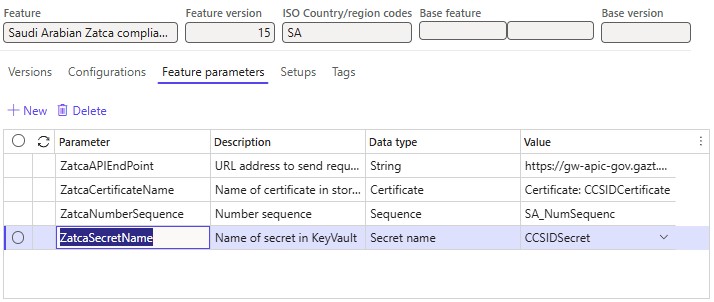
Dans le menu Configurations , Sélectionnez la configuration de la fonctionnalité Facture vente, puis SélectionnezModifier .
Note
Pour la fonctionnalité de facturation électronique de contrôle de conformité ZATCA (SA) d’Arabie saoudite, Sélectionnez plutôt la configuration de la fonction de contrôle de la conformité des factures fiscales.
Dans la section Pipeline de traitement, SélectionnezIntégrer au service Zatca d’Arabie saoudite, puis suivez ces étapes :
Sélectionnez l’icône Nom de la méthode d’API Nom.
Dans le champ Valeur , Sélectionnez Apurement des factures pour les factures fiscales ou Déclaration des factures pour les factures simplifiées.
Note
En fonction de votre place dans le processus d’intégration , créez un CCSID ou un PCSID et configurez-le à l’avance dans les paramètres Key Vault.
Exécuter et déployer la fonctionnalité de soumission Zatca d’Arabie saoudite (SA) sur le service. Pour plus d’informations, consultez Exécuter et déployer une fonctionnalité de globalisation.
Pour en savoir plus sur la configuration et le traitement des données métier dans Finance, consultez Factures électroniques client en Arabie saoudite.
Intégration de la facturation électronique en Arabie saoudite
L’intégration est obligatoire pour tous les contribuables soumis à la facturation électronique en Arabie saoudite. Les contribuables et leur logiciel de facturation électronique doivent être intégrés à ZATCA. À la suite du processus d’intégration, les contribuables obtiennent des identificateurs de timbres cryptographiques (CSID). Les CSID sont requis pour l’intégration au portail de facturation électronique géré par ZATCA et pour la soumission ultérieure des factures électroniques.
L’intégration est un élément essentiel de la configuration de la facturation électronique. Pour plus d’informations sur le processus d’intégration, consultez Intégration pour la facturation électronique en Arabie saoudite.
Émettre des factures électroniques
Après avoir terminé toutes les étapes de configuration requises, vous pouvez générer et soumettre des factures électroniques pour les factures enregistrées. Pour plus d’informations sur la façon de générer des factures électroniques, voir Soumettre des documents électroniques.
Vous pouvez vous renseigner sur les résultats d’un envoi en accédant à Administration de l’organisation Documents électroniques>périodiques>Journal de soumission>de documents électroniques et en sélectionnant le type de document requis.